Como adicionar sua própria música ao Apple Music [Guia 2025]
Conforme sua biblioteca de música se acumula, você descobre que algumas músicas simplesmente não estão disponíveis no Apple Music. Você pode até mesmo se pegar compondo ou criando suas próprias canções. Neste caso, você tentará encontrar maneiras de como adicionar sua própria música ao Apple Music.
Mais adiante neste artigo, descobriremos que a indústria musical hoje tenta encontrar maneiras de proteger seu conteúdo contra distribuição ilegal. Isso pode se tornar um fator limitante para alguns. Isto vale para aqueles que desejam que suas músicas sejam reproduzidas livremente em qualquer dispositivo, sem restrições ou modificações.
Para saber mais sobre como fazer upload de músicas para o Apple Music, vamos começar a primeira parte agora.
As pessoas também lêem:
Como adicionar música ao Apple Music
Conteúdo do Artigo Parte 1. Você pode enviar suas próprias músicas para o Apple MusicParte 2. Como fazer upload de suas próprias músicas para o Apple Music com o iTunes MatchParte 3. Como adicionar sua própria música ao Apple Music no computador/celularParte 4. Como baixar músicas da Apple para MP3 para mantê-las para sempreParte 5. Resumo
Parte 1. Você pode enviar suas próprias músicas para o Apple Music
Você pode enviar sua própria música para o Apple Music? Sim, você pode enviar suas próprias músicas para o Apple Music por meio de um recurso chamado “iTunes Match”. iTunes Match permite armazenar e acessar sua biblioteca de músicas no iCloud, disponibilizando-a em todos os seus dispositivos Apple, mesmo que as músicas não tenham sido compradas na iTunes Store.
Você também pode adicionar suas próprias músicas ao Apple Music de outra maneira. Embora o iTunes Match seja uma opção, há outro método que permite adicionar manualmente suas próprias músicas à biblioteca do Apple Music. Continue lendo a postagem para saber como adicionar suas próprias músicas ao Apple Music.
Parte 2. Como fazer upload de suas próprias músicas para o Apple Music com o iTunes Match
Como adicionar sua própria música ao Apple Music? Veja como você pode usar o iTunes Match para enviar suas próprias músicas para o Apple Music:
- Assine o iTunes Match: Abra o aplicativo iTunes no seu computador. Vá para a iTunes Store e assine o iTunes Match. Este é um serviço pago que custa uma taxa anual.
- Habilite o iTunes Match: Após a assinatura, vá em “Conta” no menu do iTunes e selecione “iTunes Match”. Siga as instruções na tela para ativar o iTunes Match para sua biblioteca.
- Combine e carregue sua biblioteca: O iTunes Match examinará sua biblioteca de músicas e combinará as músicas com as disponíveis na iTunes Store. Se uma correspondência for encontrada, a música será adicionada à sua biblioteca do iCloud sem a necessidade de upload. Para músicas que não correspondem, o iTunes Match fará o upload dessas músicas para o iCloud.
- Acesse sua biblioteca no Apple Music: Assim que o processo de correspondência e upload for concluído, você poderá acessar toda a sua biblioteca de música, incluindo as músicas enviadas, em todos os seus dispositivos Apple usando o aplicativo Apple Music.
- Baixe para ouvir offline: Você pode baixar suas músicas correspondentes e enviadas para ouvir off-line em seus dispositivos iOS tocando no ícone de download (nuvem com uma seta) ao lado da música.
Parte 3. Como adicionar sua própria música ao Apple Music no computador/celular
No PC ou Mac
Para que você saiba como adicionar suas próprias músicas ao Apple Music veja os passos abaixo.
- Vá e abra o iTunes no seu PC ou Mac.
- Em um PC, clique Envie o e depois Adicionar Arquivo para a biblioteca ou em um Mac clique Envie o então Importar.
- Vá e escolha suas próprias músicas pessoais que deseja adicionar à sua biblioteca do iTunes. Esses arquivos não estão restritos a serem M4Vs ou M4Ps, pois podem ser MP3, WAVs, AIFFs e outros formatos suportados.
- Essas músicas adicionadas serão sincronizadas com a seção Biblioteca do Apple Music em todos os seus dispositivos.
- Nos seus dispositivos, opcionalmente, você pode clicar no ícone da nuvem com uma seta para baixo ao lado da música ou no três pontos então Baixar. Isso fará o download da música para o seu dispositivo. Observe que haverá uma conversão online e a música que você baixou agora será um M4A arquivo.
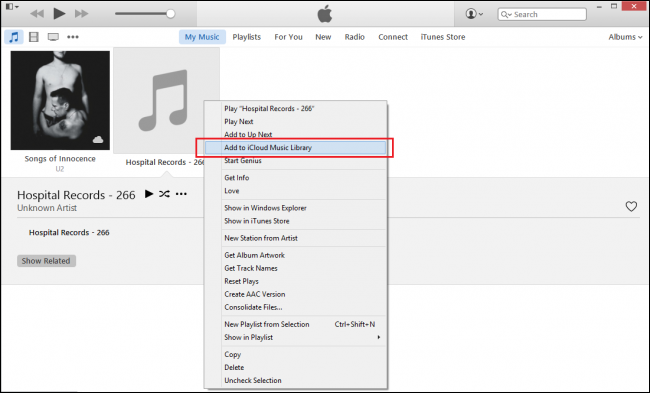
Em dispositivos móveis
Como adicionar sua própria música ao Apple Music iPhone ou iPad? Em dispositivos iOS (iPhone/iPad):
- Abra o aplicativo Apple Music: Abra o aplicativo Apple Music no seu dispositivo iOS.
- Acesse sua biblioteca: toque em "Biblioteca"na parte inferior da tela.
- Veja sua música: você deverá ver suas músicas adicionadas na seção "canções, ""Artistas," ou outras seções, dependendo de como você as organizou no iTunes.
- Baixar para ouvir offline:Se você deseja baixar sua própria música para ouvir offline, toque no ícone de download (nuvem com uma seta) ao lado da música ou álbum.
Parte 4. Como baixar músicas da Apple para MP3 para mantê-las para sempre
Como adicionar sua própria música ao Apple Music? aprendemos acima as diferentes maneiras de adicionar música ao Apple Music. Tocar sua própria biblioteca de música offline é um privilégio hoje em dia e TunesFun Conversor de música da Apple será a melhor ferramenta para isso. Com sua interface de menu rica, mas simples, reproduzir música off-line será tão simples quanto reproduzir um CD. É ainda mais fácil fazer isso do que adicionar sua própria música ao processo do Apple Music. Simplicidade é o tema, bem como uma interface de usuário organizada e limpa.
Ao usar TunesFun Apple Music Converter, você verá que seus arquivos de música não possuem mais DRM. Como o DRM impede que você reproduza seus arquivos de música livremente off-line, bem como reproduza-os em dispositivos não certificados pela Apple, isso dá ao usuário liberdade em sua coleção. Leia também: Como remover DRM da Apple Music
TunesFun O Apple Music Converter é uma ferramenta freeware que permite converter seus arquivos do Apple Music por até 3 minutos gratuitamente. Para desfrutar de todos os seus benefícios, ative o produto com uma chave de licença. Isso pode ser feito no próprio programa.
Junto com os arquivos de música, o TunesFun O conversor de música da Apple também pode converter audiolivros. As bibliotecas do iTunes são sincronizadas automaticamente com TunesFun. O usuário não precisa se preocupar com o processo de importação. Tudo será tratado pelo software. A única coisa que TunesFun precisa é do programa iTunes para rodar com ele. Você pode clicar no botão abaixo para experimentá-lo gratuitamente agora!
Siga as etapas abaixo para baixar o Apple Music para MP3 para ouvir offline para sempre:
1. Instale o TunesFun Apple Music Converter no seu PC ou Mac.
2. No Biblioteca Selecione as músicas que deseja reproduzir offline. Marque-os usando uma marca de seleção. A conversão em lote é possível. Você poderá alternar entre bibliotecas ou listas de reprodução na seção esquerda.

3. Na área inferior, por favor escolha uma configuração de conversão ou metadados. Você pode deixar em branco se quiser apenas os padrões. O diretório de saída também pode ser alterado.

4. Clique Converter para iniciar o processo de conversão, é tão fácil quanto isso!

Parte 5. Resumo
Como adicionar sua própria música ao Apple Music? Se você possui seus próprios arquivos de música e deseja adicioná-los ao Apple Music, basta seguir nosso guia para importá-los para o Apple Music. Também mostramos o melhor ajudante para baixar e ouvir Apple Music offline - TunesFun Conversor de música da Apple. Ele permite que você reproduza Apple Music offline em qualquer dispositivo que desejar, sem assinatura.
Deixe um comentário